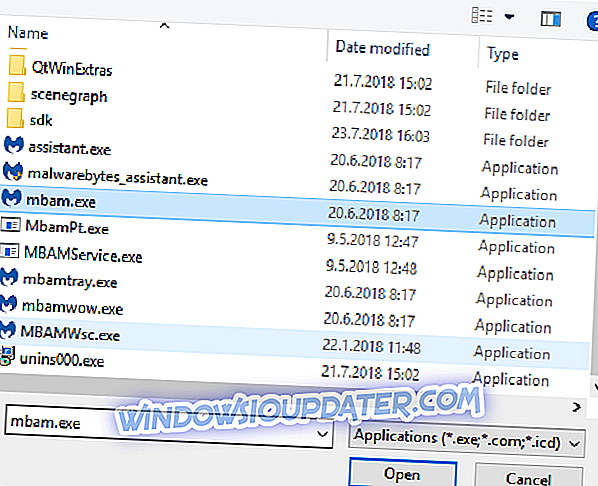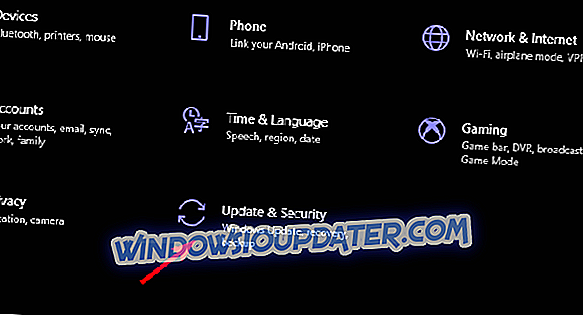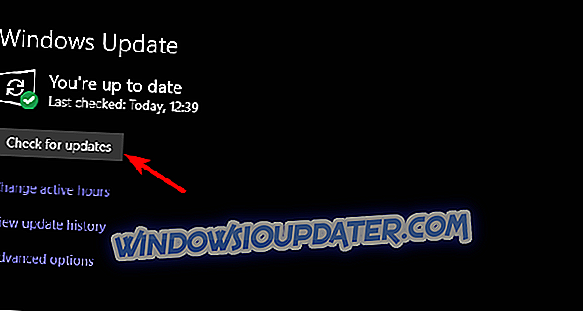La natura protettiva a 360 ° di Malwarebytes lo pone ai vertici del mercato degli strumenti antivirus gratuiti. La suite principale di Malwarebytes, oltre a occuparsi di quei fastidiosi virus, si occupa anche di PuP e adware. Con entrambe le varianti gratuite e premium della suite. Tuttavia, l'integrazione con Windows 10 (come con tante soluzioni di terze parti) non funziona correttamente. Vale a dire, alcuni di loro non sono in grado di aggiornare il client Malwarebytes, anche dopo più tentativi.
Abbiamo effettuato una ricerca e fornito soluzioni valide. Provali e informaci se funzionano.
Malwarebytes non riesce ad aggiornare? Ecco cosa devi fare
- Installa gli aggiornamenti manualmente
- Controlla Windows Firewall
- Reinstallare Malwarebytes
- Aggiorna Windows
1: installa gli aggiornamenti manualmente
In primo luogo, abbiamo bisogno che tu faccia una cosa prima di installare gli aggiornamenti manualmente. La prima cosa che dovresti fare è confermare che Windows Defender è disabilitato. Due servizi antimalware con la protezione in tempo reale attivata e funzionante allo stesso tempo non sono esattamente una buona idea.
Con l'installazione iniziale, il sistema disabilita automaticamente Defender, ma questo può cambiare dopo un aggiornamento importante. Passare a Windows Defender> Protezione da virus e minacce> Impostazioni di protezione da virus e minacce e disabilitare la protezione in tempo reale.
Successivamente, riavvia il PC e apri Malwarebytes. Passare a Impostazioni e, nella scheda Applicazione, fare clic su Installa aggiornamenti dell'applicazione.

2: controlla Windows Firewall
Un'altra cosa che vale la pena ispezionare è Windows Firewall. Come abbiamo già menzionato nel passaggio precedente, un aggiornamento importante può davvero apportare alcune modifiche essenziali al sistema. Ciò include l'intromissione con le autorizzazioni del firewall. Per questo motivo, ti invitiamo a navigare nelle impostazioni di Windows Firewall e consentire a Malwarebytes di comunicare liberamente con un server di aggiornamento.
Ecco cosa devi fare:
- Nella barra di ricerca di Windows, digitare Consenti e aprire Consenti un'app tramite Windows Firewall .

- Fai clic sul pulsante " Cambia impostazioni ".
- Fai clic su " Consenti un'altra app ".
- Passare alla cartella di installazione Malwarebytes e aggiungere il file eseguibile .
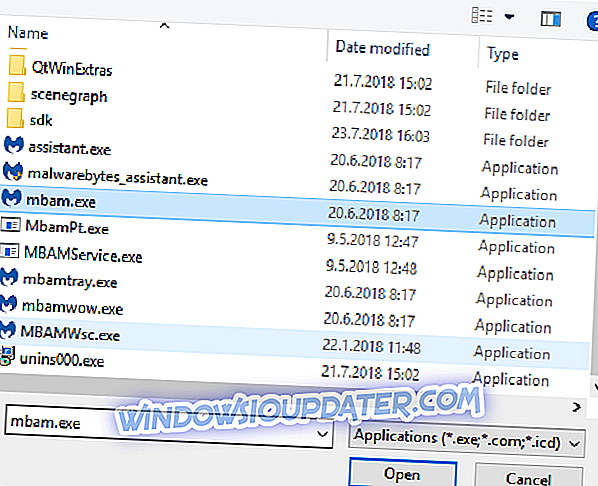
- Consentire di comunicare liberamente con reti pubbliche e private.
- Conferma le modifiche e riavvia il PC.
- Prova ad aggiornare nuovamente Malwarebytes.
3: Reinstallare Malwarebytes
Ora, se hai mai installato una versione precedente di Malwarebytes (o qualsiasi altro software antimalware), i file associati rimanenti potrebbero corrompere l'installazione corrente. Pertanto, alcune delle caratteristiche principali potrebbero non funzionare come previsto. Ciò richiede una reinstallazione completa dell'applicazione.
Ma, come abbiamo già detto, l'antivirus si integra molto più a fondo del solito programma di terze parti. Ecco perché i bravi ragazzi di Malwarebytes offrono uno strumento speciale che dovrebbe aiutarti a pulire tutti i file associati. In seguito, è possibile installare la suite Malwarebytes e, si spera, essere in grado di aggiornare senza problemi.
Ecco cosa devi fare:
- Scarica Malwarebytes Cleanup Utility, qui.
- Esegui lo strumento e accetta i termini EULA.
- Lo strumento inizia con la procedura di disinstallazione e, alla fine, richiederà il riavvio.
- Riavvia il tuo PC.
- Dopo il riavvio, scegliere di installare l'ultima versione di Malwarebytes.
Nota: se disponi di una versione gratuita di Malwarebytes, ti consigliamo vivamente di acquistare la versione completa poiché è supportata molto meglio di una versione gratuita.
Infine, puoi utilizzare il file di registro per condividere le tue preoccupazioni con lo sviluppatore. Puoi postarlo come allegato sul forum ufficiale. Se i passaggi precedenti non sono riusciti a risolvere il problema, ovviamente.
4: Aggiorna Windows
E, come nota finale, dobbiamo ricordarti la causa più comune degli errori di aggiornamento. I principali aggiornamenti di Windows 10 sono noti per interrompere gli strumenti di terze parti. La maggior parte delle segnalazioni relative ai problemi di aggiornamento di Malwarebytes è emersa dopo un importante aggiornamento (in particolare, Aggiornamento dei creator).
Con questo in mente, dovresti installare patch e aggiornamenti di sistema il prima possibile. Si spera che uno di loro dovrebbe aiutarti a risolvere il problema. Per assicurarti che tutti gli aggiornamenti siano disponibili, ti invitiamo a verificare manualmente gli aggiornamenti. Seguire i passaggi seguenti per verificare gli aggiornamenti di Windows 10:
- Apri Impostazioni .
- Scegli Aggiorna e Sicurezza .
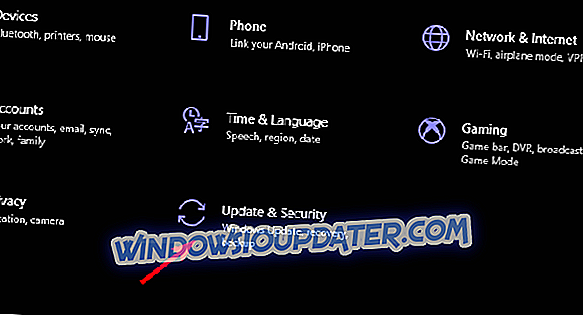
- Fai clic su Verifica aggiornamenti .
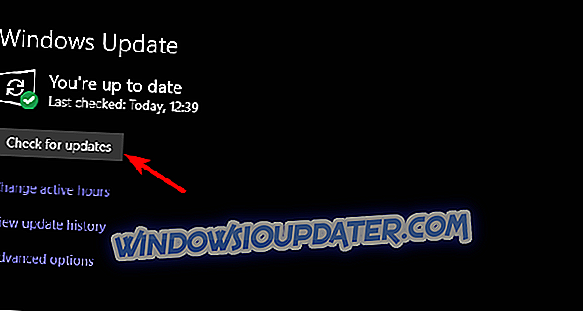
- Installa tutti gli aggiornamenti disponibili e riavvia il PC.
- Controlla se il client Malwarebytes può aggiornare.
Questo è tutto. Se sei ancora afflitto dallo stesso errore e non riesci a recuperare gli ultimi aggiornamenti da Malwarebytes, assicurati di condividere le tue preoccupazioni sul forum dedicato. Inoltre, se hai domande o suggerimenti, non esitare a pubblicarli nella sezione commenti qui sotto.